
V dnešním příspěvku se budeme zabývat nastavením pohledu kamery, který se využívá při zhotovování fotorealistických snímků nebo při tvorbě animace.
Do otevřeného dokumentu dílu nebo sestavy je možné přidávat kamery a pak zobrazovat model pomocí filmové perspektivy. Přidané kamery přidávají modelům fotorealistické efekty a působivé náhledy.
Aplikace kamery má několik možností:
- Zadat polohy cílů a kamer.
- Připevnit kamery k objektům a k entitám skici.
- Umístit kamery dovnitř modelů.
- Otáčet kamerami v zadaných úhlech.
- Ovládat vlastnosti zorného pole a hloubku pole.
- Použít kameru při animacích.
Kamera se do dokumentu přidává v levém panelu, v záložce Prostředí, světla a kamery.
Stiskněte pravé tlačítko myši a vyberte příkaz Přidat kameru.
Otevřou se vertikálně dva pohledy v jednom okně. Orientace hlavního pohledu kamery je v levém okně a pohled přes kameru v pravém. Nyní lze nastavit parametry a vlastnosti přidané kamery.
Levé okno pro orientaci pohledu kamery.
Pravé okno slouží k pohledu přes přidanou a nastavenou kameru.
Popis částí kamery.
Typ kamery
Na výběr jsou dva typy kamer. Typ kamery Zamířit na cíl zabezpečuje při přetažení kamery nebo nastavení jiných vlastností si kamera zachovává záměrnou linii na cílový bod. Pohyblivá kamera není přichycena k jedinému cílovému bodu a je možné ji libovolně přesouvat.
Cílový bod
Cílovým bodem lze definovat bod, hranu nebo plochu modlu v grafickém prostředí, na který kamera zaměřuje cíl. Cíl se definuje podle výběru nebo číselně.
Umístění kamery
Kamera může být kdekoliv v prostoru, nebo ji můžete připojit k entitě na součásti nebo ve skice, včetně vnitřního prostoru v modelu. Kamera se umisťuje v prostoru pomocí kartézských nebo sférických souřadnic. Sférické umístění znamená určit pozici kamery číselnou hodnotou vztahující se k cíli, založené na kouli kolem osy Z s nulovým bodem v cíli. Kartézské souřadnice udávají pozici kamery vztahující se k počátku souřadného systému.
Definice parametrů sférickými souřadnicemi:
Definice parametrů kartézskými souřadnicemi:
Naklopení kamery
V parametrech naklopení kamery se definuje směr a orientace kamery.
Zorné pole
Zorné pole je část prostoru, které je kamera schopna zachytit. V zorném poli lze nastavit úhel pohledu, vzdálenost od zorného obdélníku, výšku zorného obdélníku a poměr stran.
Tip: Všestranné nastavení zorného pole je výhodné právě tehdy, pokud potřebuje model zakomponovat k pozadí, které tvoří fotografie pořízená fotoaparátem s určitou ohniskovou vzdáleností.
Zaostření
Při aktivovaném Zaostření se v levém okně orientace kamery zobrazí tři roviny. Tmavá rovina rovina představuje přesné ohnisko. Dvě světlejší roviny na obou stranách roviny ohniska vyjadřují omezení ohniska. Při vzdalování od roviny ohniska se předměty dostávají mimo zaostření.
Nastavení pohledu kamery pro fotorealistický snímek klikového mechanizmu
Na příkladě klikového mechanizmu, jehož komponenty mají přiřazené fotorealistické textury, je možné vidět aplikaci rozšíření úhlu pohledu na 60° v poměrem stran 16:9. Výstupním snímkem bude rozlišení HD, tedy 1920×1080 (nastavuje se v možnostech renderování).
Tip: Fotorealistické textury se v SolidWorksu zobrazí tehdy, pokud máte aktivovaný režim RealView. Jestli nevíte jak jej aktivovat, čtěte článek Aktivace vizuálního režimu RealView.
V levém panelu na vytvořené kameře stiskněte pravé tlačítko myši a vyberte volbu Pohled přes kameru.
Aktivní pohled přes kameru — pohled připravený k renderování nebo vložení do animace.
Kliknutím pravého tlačítka myši v prostředí modelování se zobrazí menu. Příkaz Vlastnosti kamery slouží k aktivaci menu pro nastavení parametrů kamery. Kameru je dále možné odemknou nebo uzamknout.
Renderovaný snímek z aplikace PhotoView pořízený nastaveným pohledem přes kameru.
S kvalitním snímkem souvisí dále nastavené osvětlení a výběr prostředí. O nastavení osvětlení a výběru vhodného prostředí v aplikaci SolidWorks a PhotoView budeme pojednávat v dalších příspěvcích.
Zkoušejte nastavovat a měnit pohledy přidaných kamer. Vytvářejte fotorealistické snímky modelů konstruovaných v aplikaci SolidWorks a pochlubte se s vašimi snímky, rádi vám je zařadíme do naší Galerie.





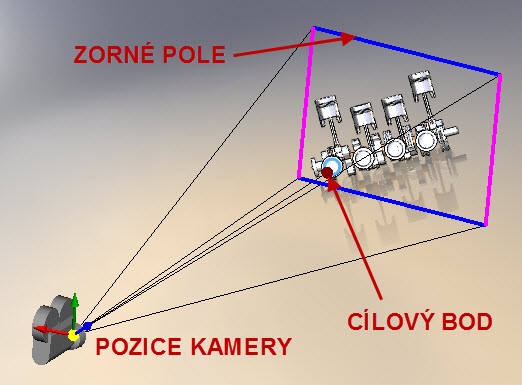


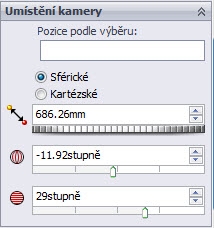











Komentáře k článku (0)
Přidávat komentáře k článku mohou pouze přihlášení uživatelé.
Chcete-li okomentovat tento článek, přihlaste se nebo se zaregistrujte.